管理画面にある「ID変更」からIDの変更が可能です。
登録IDを変更したい場合は、formmanにログイン後、左にあるメニュー「ID変更」からIDを変更することができます。
- formmanにログインし、左のメニューから「ID変更」をクリックします。
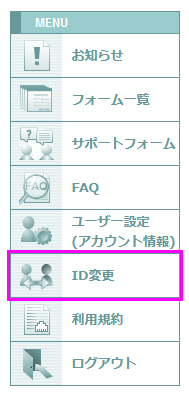
- 新しいIDを入力するフォームが表示されます。

- 「新規のユーザーID」のフォームに変更後のID(メールアドレス)を入力し、「現在のパスワード」のフォームにログインするときのパワードを入力して、「IDを変更する」ボタンをクリックしてください。
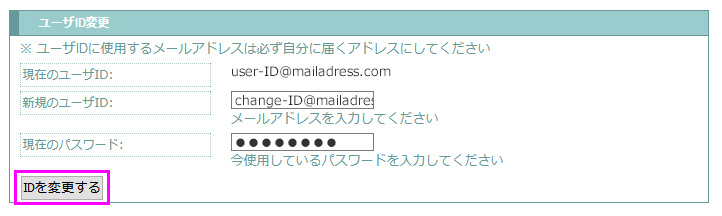
- 確認画面が表示されますので、新しいIDを確認し、間違いがなければ「変更する」ボタンをクリックしてください。(間違いがある場合は「取り消す」ボタンでやり直してください)

- 完了画面が表示され、ログアウトされます。
これでユーザーIDが変更となります。
- 旧ユーザーID宛 と 新ユーザーID宛に「 ユーザIDを変更いたしました 」というタイトルでメールが届きますので確認してください。
- formmanのログイン画面より、新ユーザーIDでログインできるか確認してください。
ログインできない場合、変更時に、新ユーザーIDを入力し間違えた可能性があります。
変更時に、旧ユーザーID宛に届いた「ユーザーIDを変更しました」のメールを確認していただき、メールに記載された新ユーザーIDでログイン後、正しいメールアドレスへ変更してください。



